文章目錄
- 前言
- 1.群暉Synology Drive套件的安裝
- 1.1 安裝Synology Drive套件
- 1.2 設置Synology Drive套件
- 1.3 局域網內電腦測試和使用
- 2.使用cpolar遠程訪問內網Synology Drive
- 2.1 Cpolar云端設置
- 2.2 Cpolar本地設置
- 2.3 測試和使用
- 3. 結語
前言
群暉作為專業的數據存儲中心,在我們的工作生活中越來越常見,無論是家庭存儲照片、影視劇,還是辦公場所存儲商業資料,群暉系統都能發揮數據中心的作用,方便我們隨時存儲和調用各類數據文件。當然,群暉的作用不僅限于此,我們還可以利用群暉的Drive套件與cpolar配合,讓用戶能在其他網絡(非辦公室局域網)上,訪問位于辦公室或家里的群暉Synology Drive,實現遠程協同辦公(或調取編輯家中群暉上的資料)的目的。現在,筆者就為大家詳細介紹,如何對群暉Drive與cpolar進行設置,實現遠程訪問群暉Drive的目的。
1.群暉Synology Drive套件的安裝
群暉的Synology Drive套件是一個跨平臺的數據同步軟件,數據始終存放于群暉硬盤中,但允許指定用戶對文件進行編輯和修改,這樣保證了數據文件的安全性,同時也能達成多部門協作辦公(或遠程訪問家庭群暉)的目的。
1.1 安裝Synology Drive套件
我們打開群暉的套件中心,在搜索框中輸入drive,找到Synology Drive套件,并點擊下方的安裝套件按鈕,接著就是一路下一步等待安裝完成。
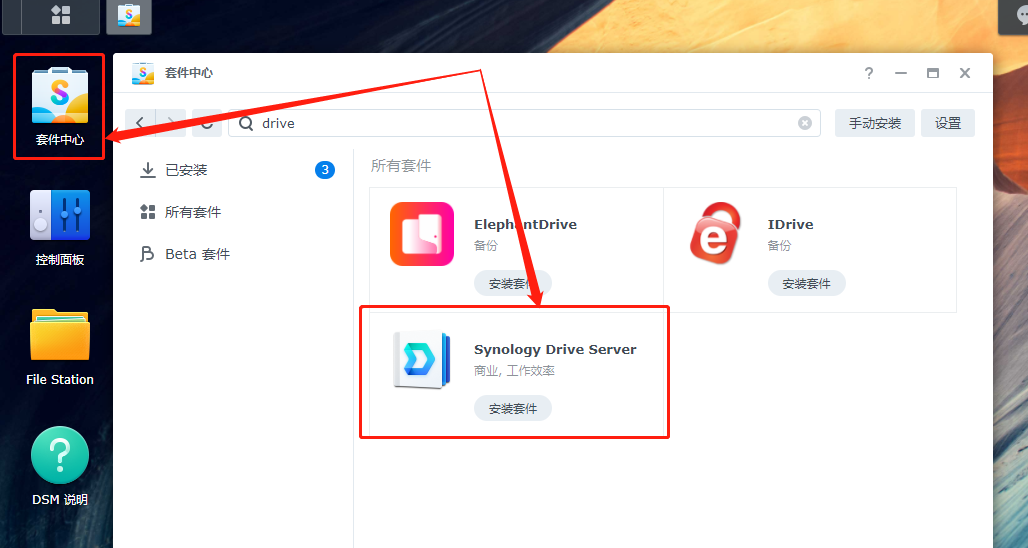
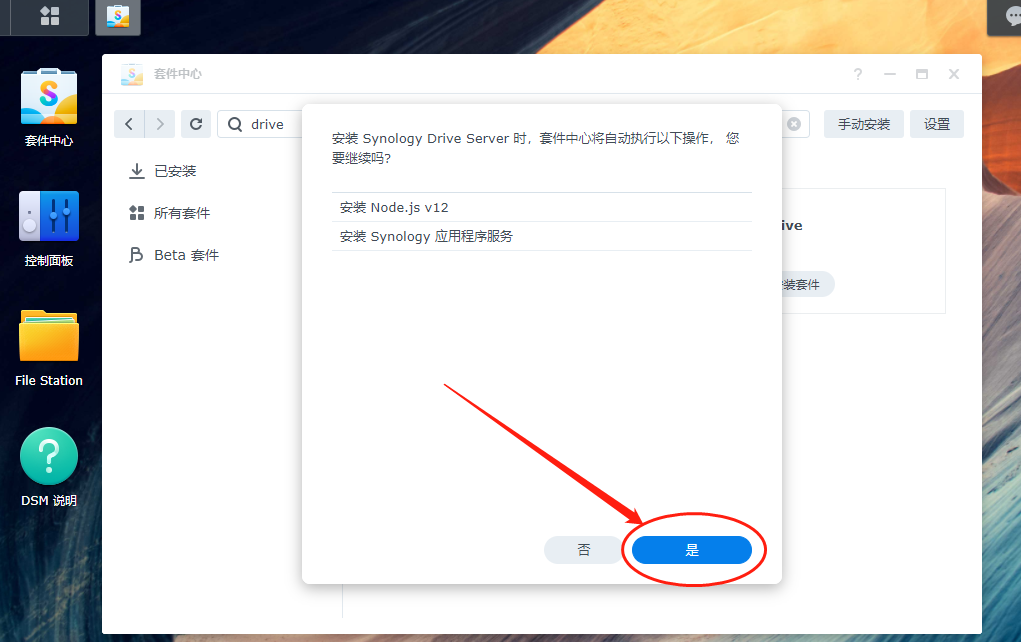
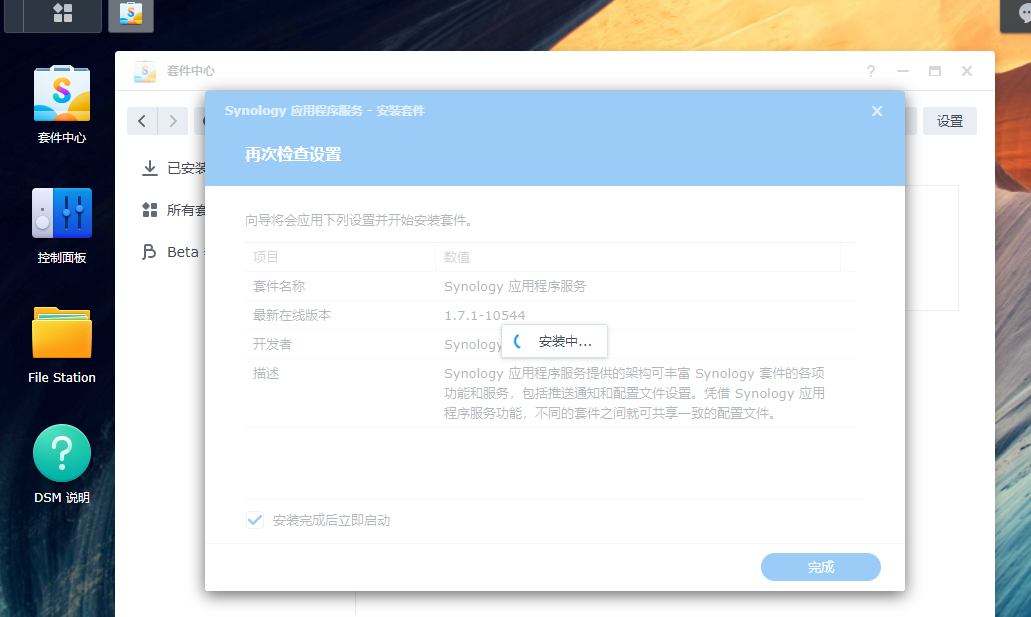
Synology Drive套件安裝完成后,就可以在群暉主菜單中找到Synology Drive的套件圖標。由于Synology Drive套件并不會自動開啟文檔共享功能,因此我們需要對其進行設置,而這也讓我們可以選擇哪些文件能進行共享操作。
1.2 設置Synology Drive套件
點擊群暉主界面上方的主菜單按鈕,就能看到已經安裝的套件的快捷方式。

在其中找到名為Synology Drive控制臺的快捷方式,點擊進入Synology Drive的管理控制臺。
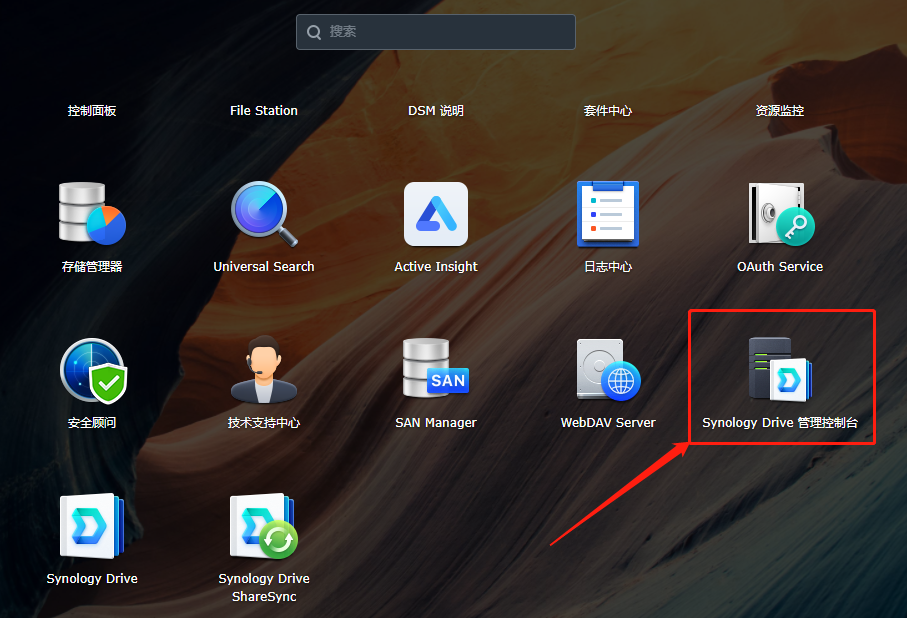
在Synology Drive的管理控制臺的主界面左側,點擊團隊文件夾選項,就能看到名為我的文件的選項。
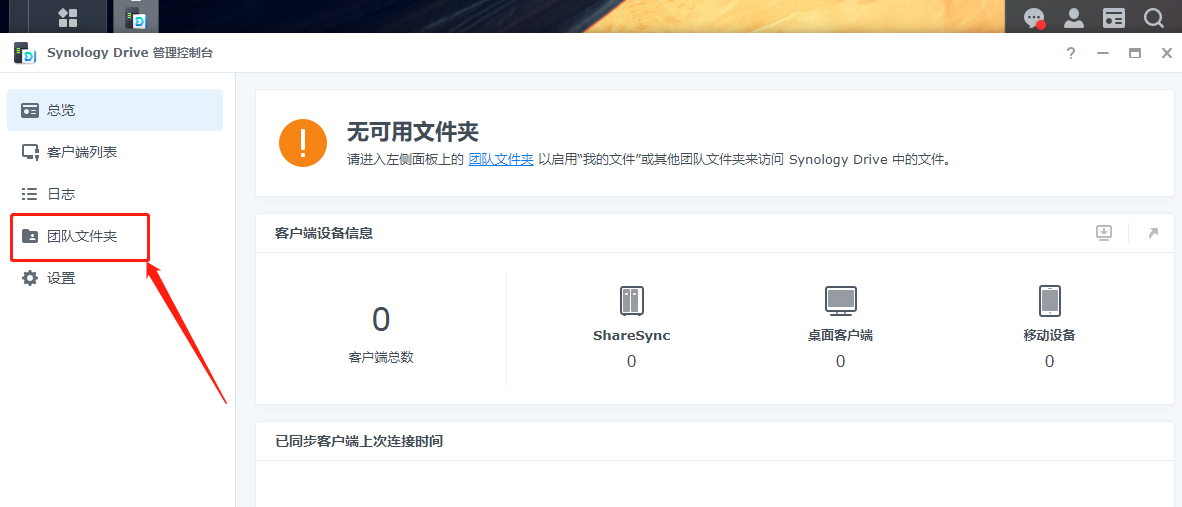
此時我們可以看到,我的文件選項還沒有啟用主目錄,也無法進行遠程訪問。因此我們點擊頁面上部的“啟用”按鈕。
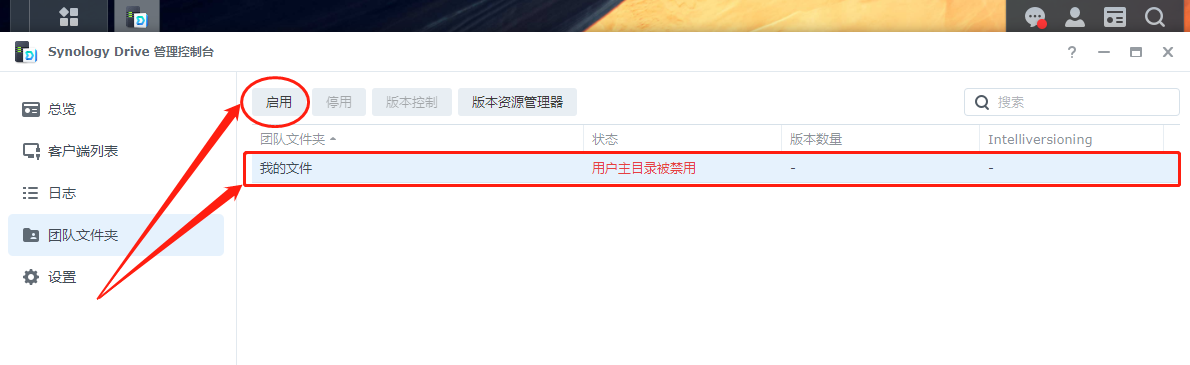
點擊啟用按鈕后,Synology Drive會指引我們啟用用戶主目錄服務,我們根據彈出的窗口指引點擊“是”按鈕。

系統會自動跳轉到用戶組群的高級設置頁面,我們將這個頁面下拉到最低端,就能看到家目錄,將啟動家目錄服務前的方框勾選,再點擊右下方的應用按鈕,就開啟了共享文件服務。
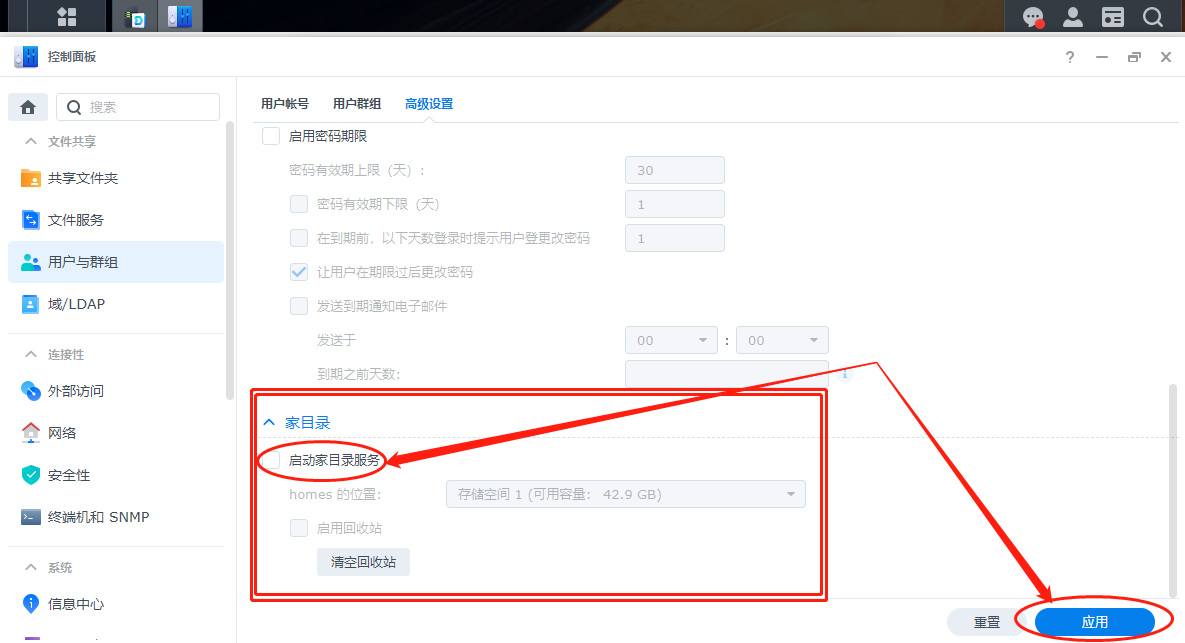
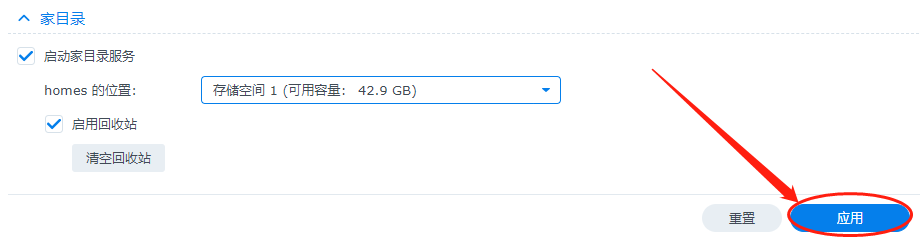
在完成上面步驟后,系統會自動生成名為homes的文件夾,我們也可以以同樣的方式,點擊頁面上方的啟用,開啟這個文件夾的共享。
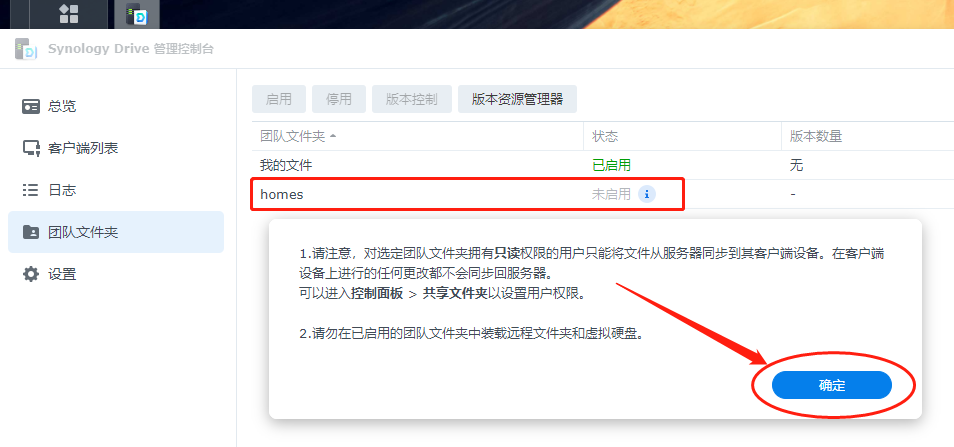

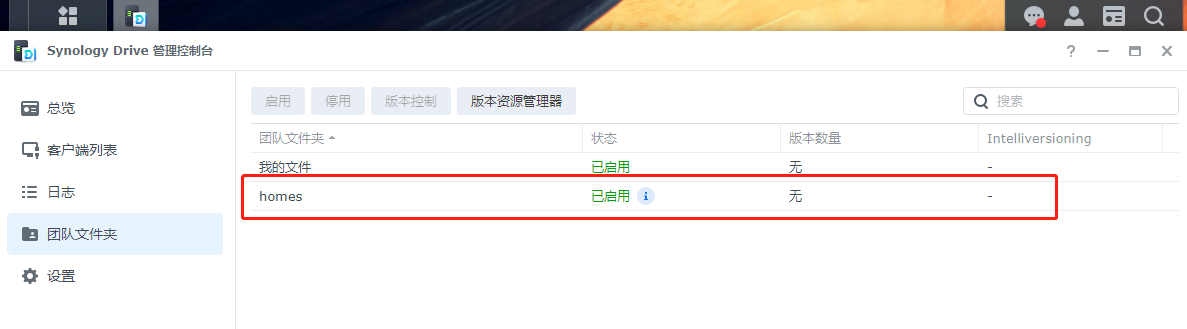
在完成了Synology Drive管理控制臺的設置后,我們回到Synology Drive的主程序,就能夠輕松的創建共享文件夾,并在這個文件夾里放入我們想要共享編輯的各種文件(包括各種文檔、照片、視頻等等)。
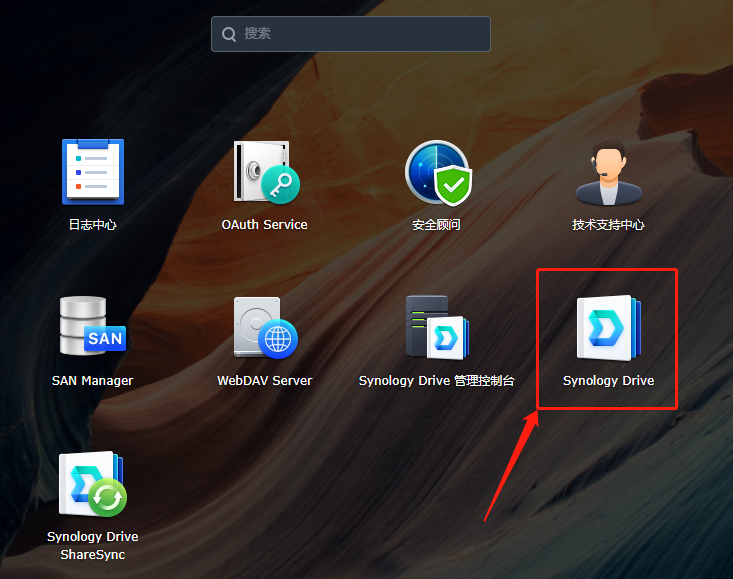

1.3 局域網內電腦測試和使用
完成以上步驟的設置后,我們就可以創建一個測試文件夾作為共享文件夾,或在這個文件夾里創建一個共享文件,讓允許的訪客查閱。
創建文件夾的方式就是點擊頁面上方的“創建”按鈕,并在彈出的文件夾編輯窗口對其進行命名。
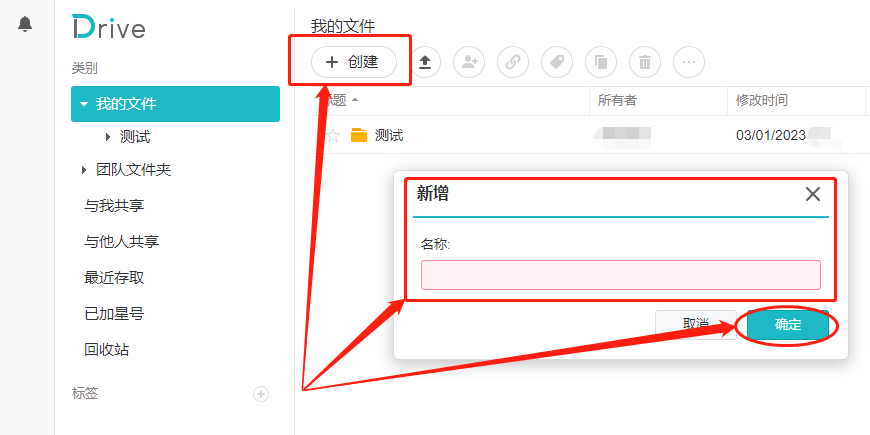
接著點開這個文件夾,將一個文件拖進這里,就完成了這個文件的上傳。
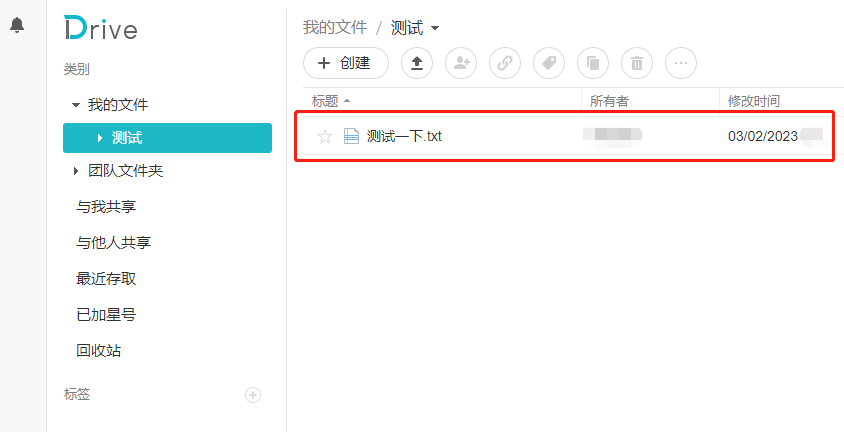
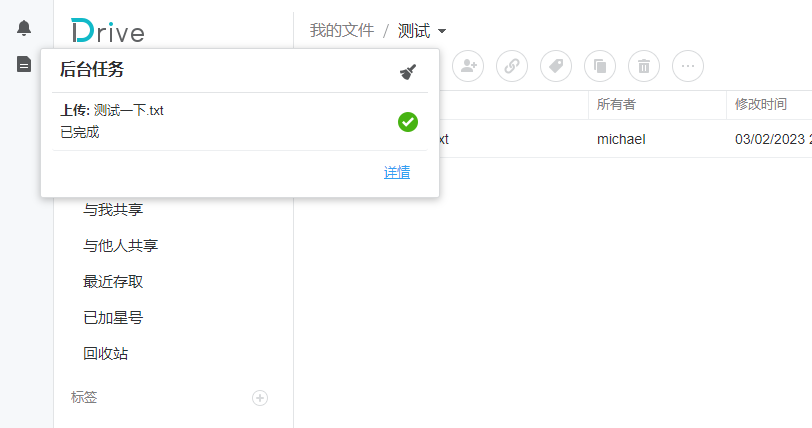
完成這個測試文檔的上傳后,我們可以選中這個測試文件,點擊頁面上方的鏈接按鈕,生成一個本地局域網可訪問的連接,查看這個文件。
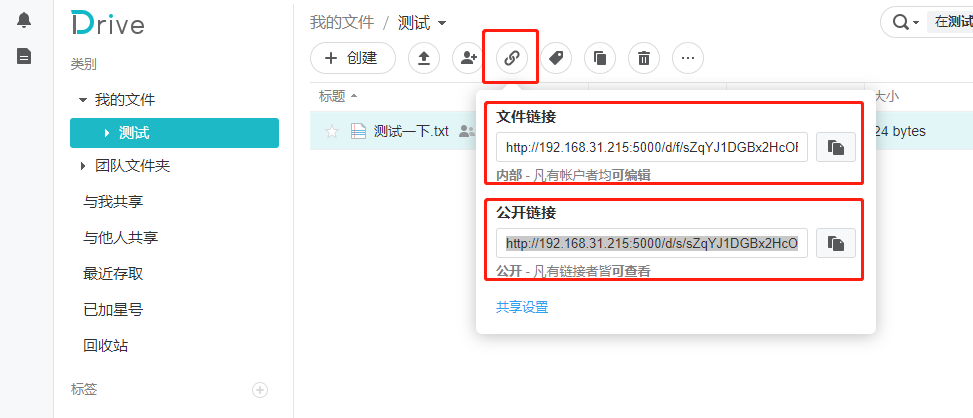
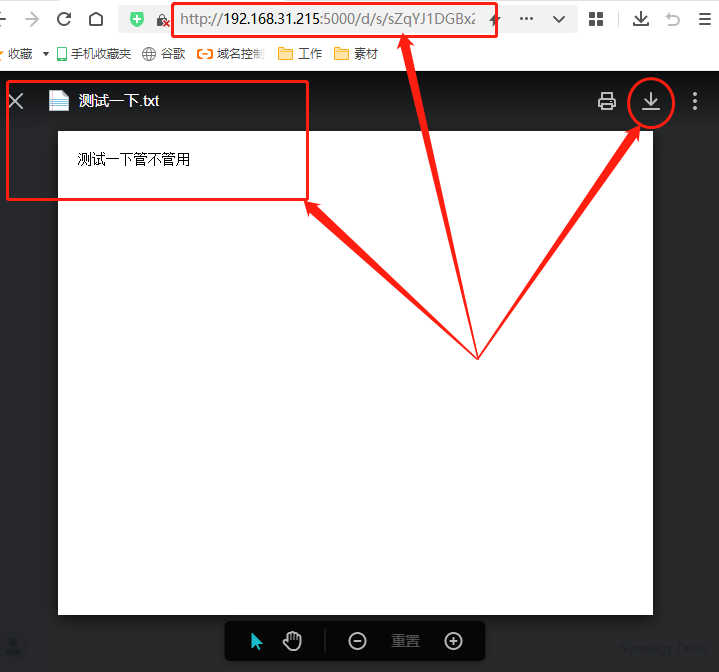
當然,我們也可以在局域網電腦上下載Synology Drive Client客戶端,對這個共享文檔進行編輯和同步。
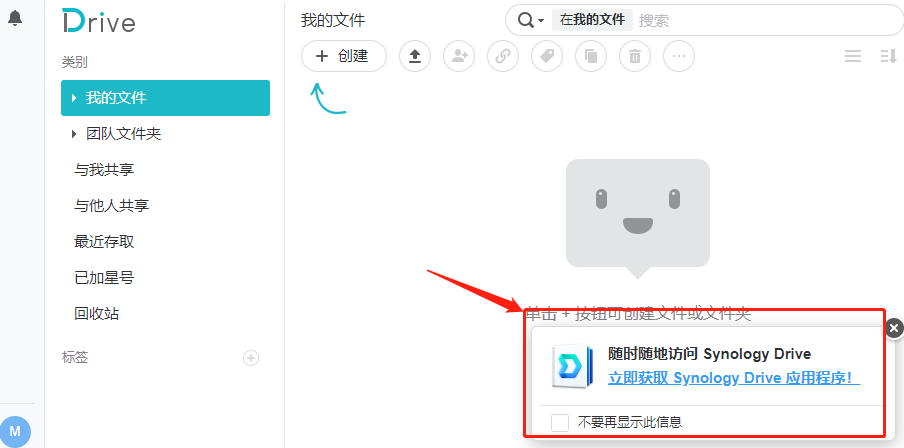
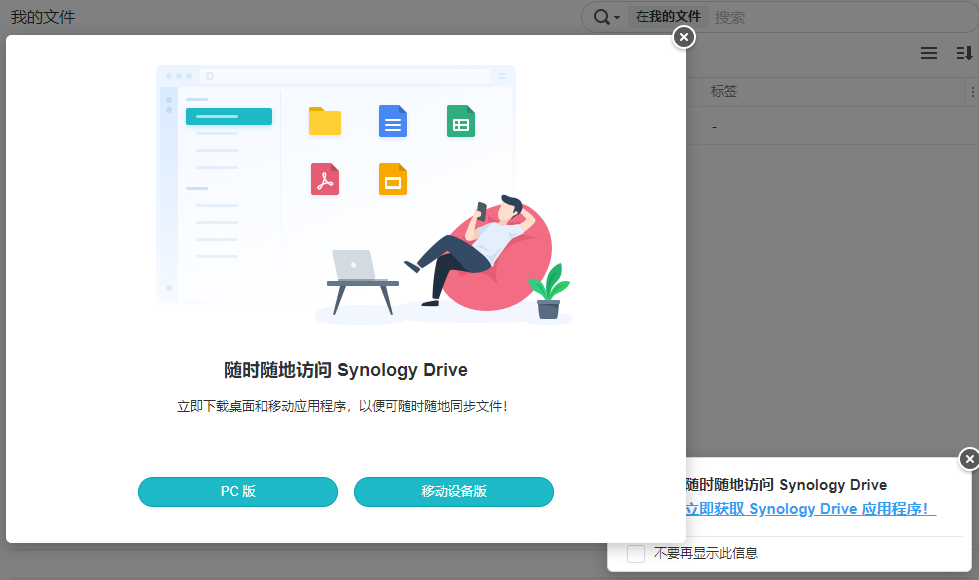
點擊Synology Drive右下方的提示框處,下載一個Synology Drive Client客戶端,依照安裝指引進行安裝,實現在同一局域網下對共享文件的共享和同步操作。
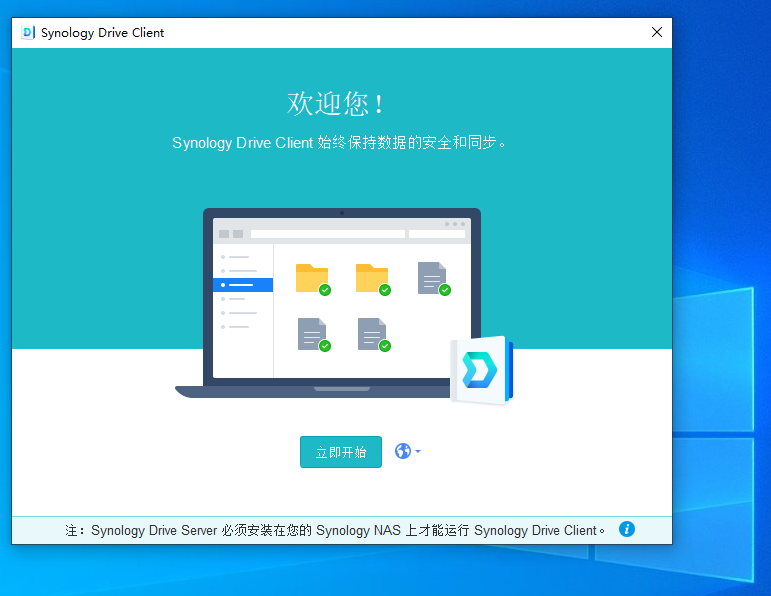
在開始安裝Synology Drive Client后,需要對其進行幾項基本設置,主要就是指導Synology Drive Client找到共享的群暉Synology Drive。包括設置群暉NAS在局域網的地址,以哪個用戶進行登錄,對文件的計劃任務(如是實時同步還是定期備份),以及備份和共享文件存放位置等內容。
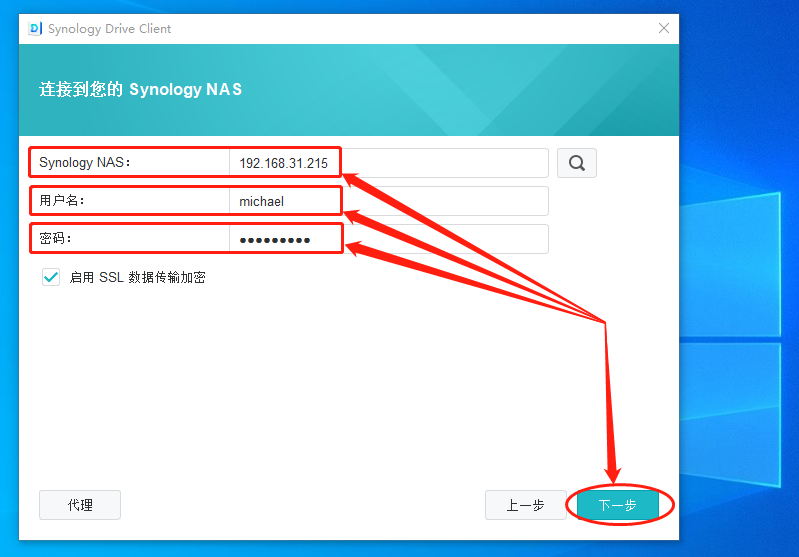
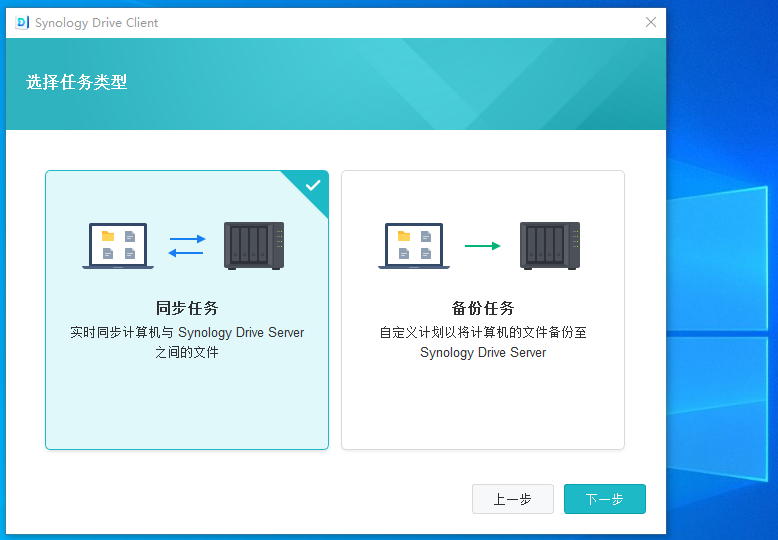
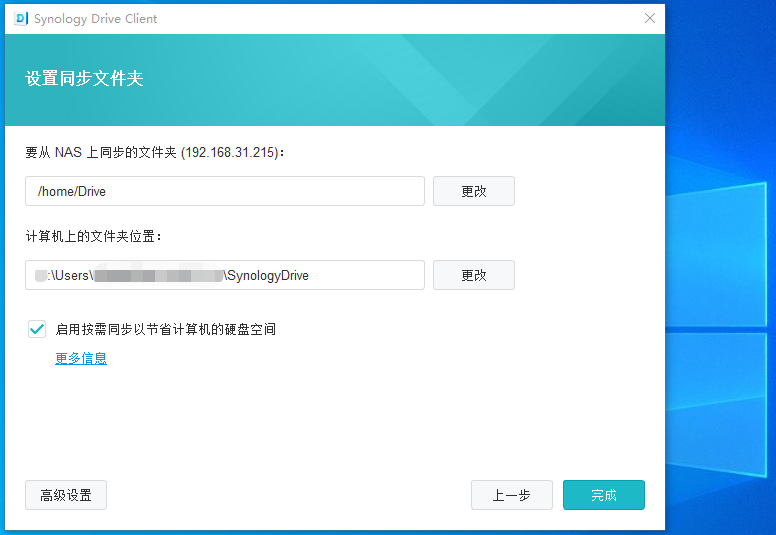
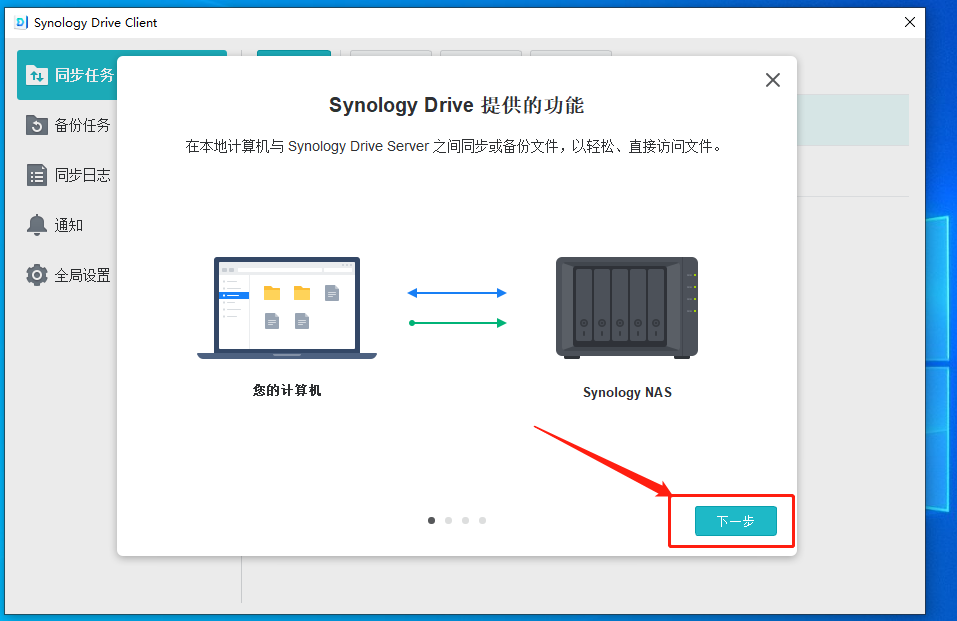
當Synology Drive Client設置完畢并成功連接后,我們就能在Synology Drive管理控制臺中看到客戶端的相關信息。

相信大家也已經注意到,此時的Synology Drive只能被同一局域網下的設備訪問到,如果想要在本地局域網以外的設備訪問,就需要cpolar的協助才能實現。
接下來,我們繼續在群暉NAS上安裝并設置cpolar,讓群暉的Synology Drive能借助cpolar穿透內網限制,實現在公共互聯網條件下訪問到Synology Drive共享的文件。
2.使用cpolar遠程訪問內網Synology Drive
Cpolar是一款簡單易用的內網穿透軟件,它可以為Synology Drive的輸出端口生成一個公共互聯網地址,使得公共互聯網上的訪客,能夠通過這個地址,連接到位于本地局域網的Synology Drive端口上(Synology Drive的默認輸出端口為6690),就像在局域網和互聯網直接打通了一條高效安全保密的數據隧道(這個地址只有自己發給他人,他人才知曉,外人完全不知道這條隧道的存在),讓特定的訪客能夠通過這條數據隧道,查看到我們共享的文件和資料。
想要使用cpolar,自然需要在群暉NAS上安裝cpolar套件,cpolar套件的安裝也十分簡單。首先登錄cpolar的官網(https://www.cpolar.com/),點擊網頁上方的“下載”按鈕
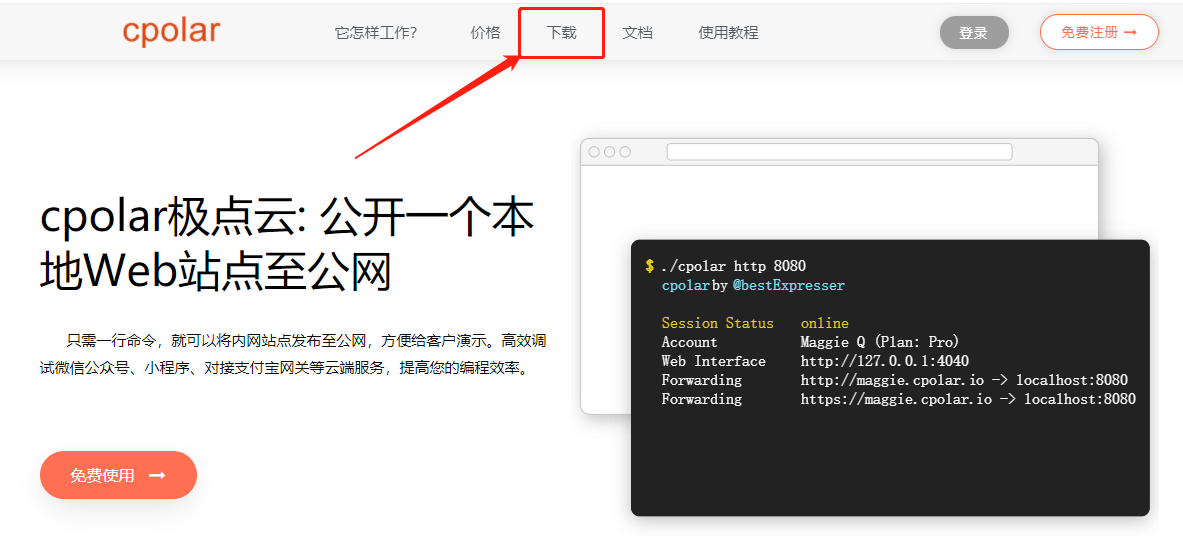
在cpolar下載頁面找到NAS群暉選項,點擊立即下載。
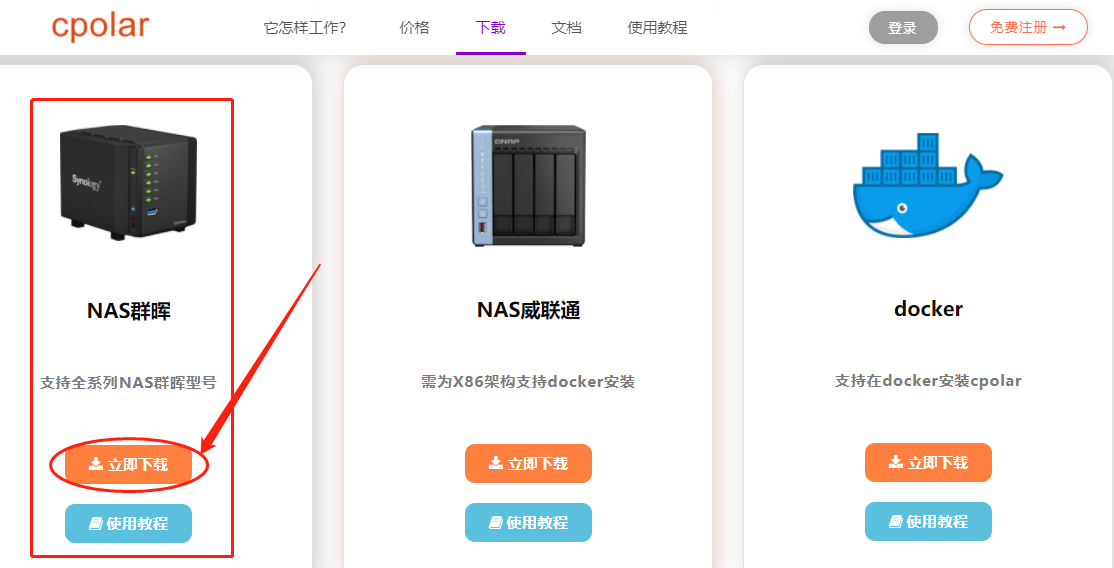
進入cpolar的NAS群暉下載頁面后,在下拉菜單中選擇NAS群暉型號,以及群暉系統版本。比如筆者的群暉型號為DS918+,系統版本為7.0.1。因此就在下拉菜單中選擇“DS918+”,版本選擇“7.x”。選擇好NAS群暉型號后,就可以點擊下載按鈕,下載對應版本的cpolar套件。
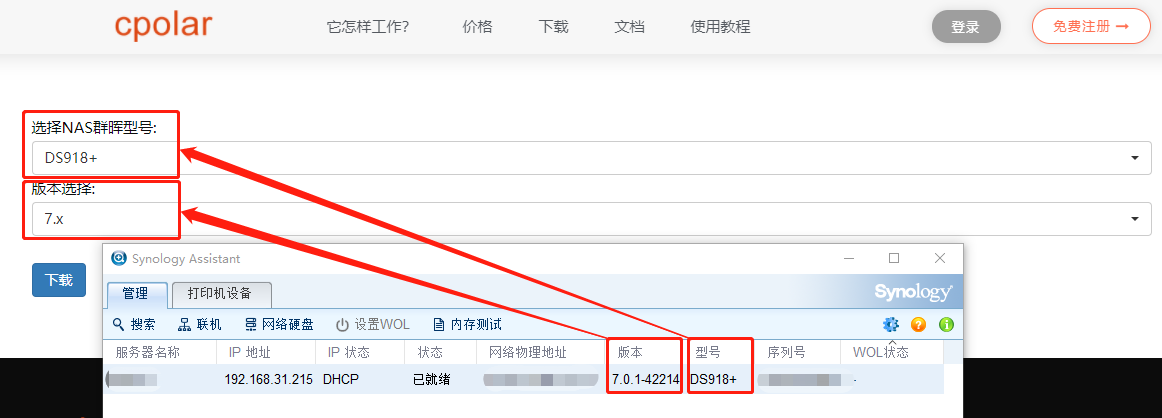
Cpolar套件下載完成后,我們回到群暉系統中,點擊進入套件中心,點選右側的手動安裝按鈕,此時會出現一個上傳套件的頁面,在這里點擊瀏覽按鈕,就能夠選擇我們下載的cpolar套件位置,雙擊cpolar套件,安裝路徑就會自動生成。
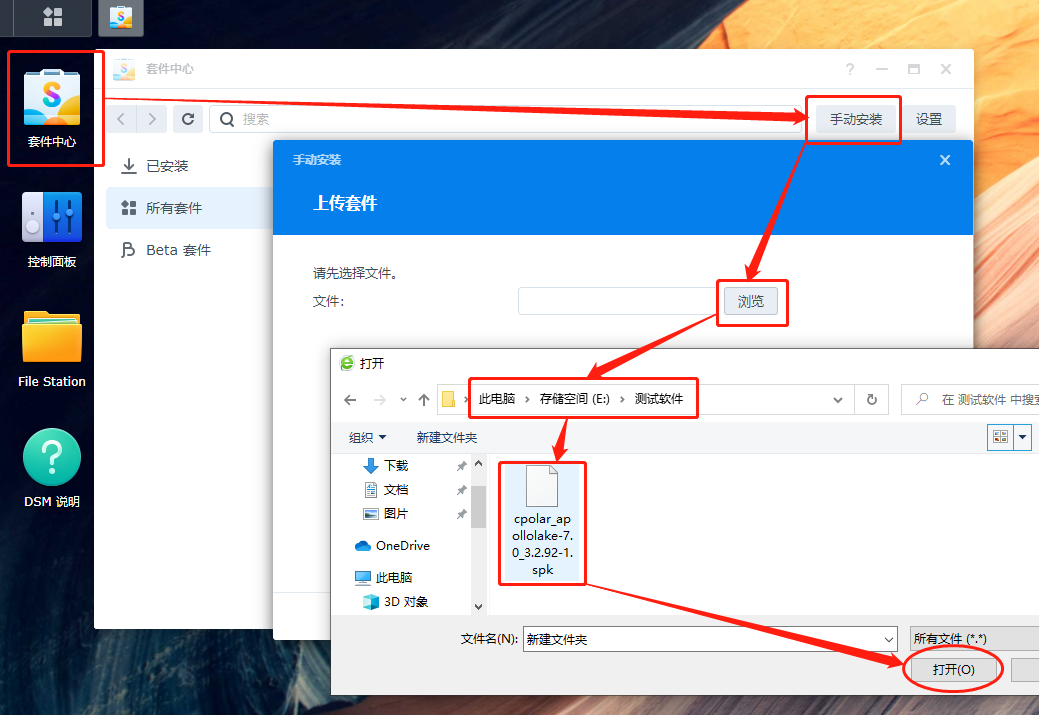
我們只需要依照安裝提示一路點擊下一步,如果其中出現提示信息,點擊同意即可。
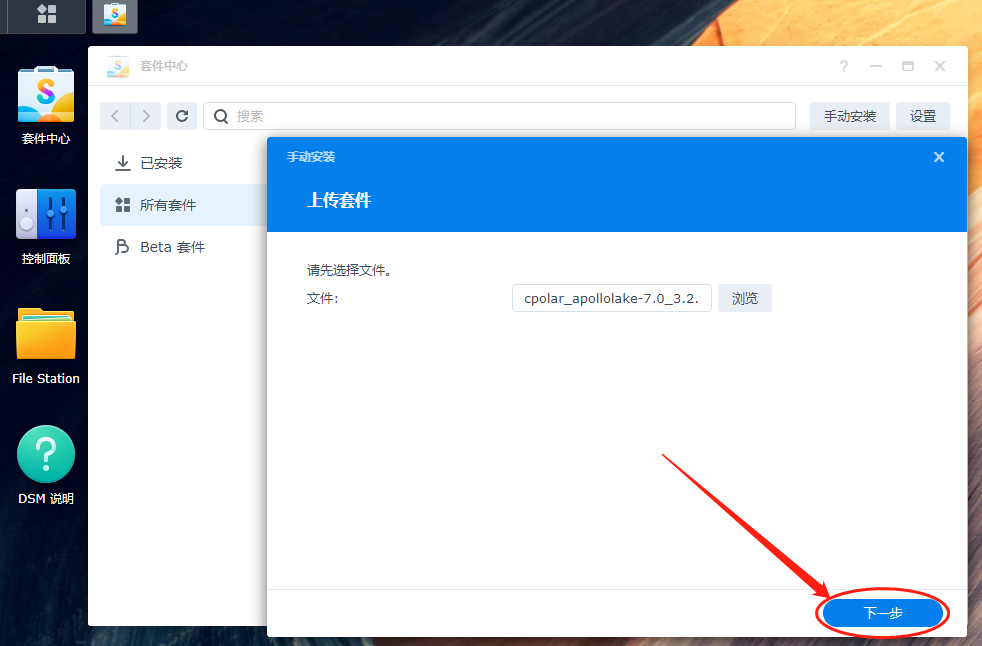
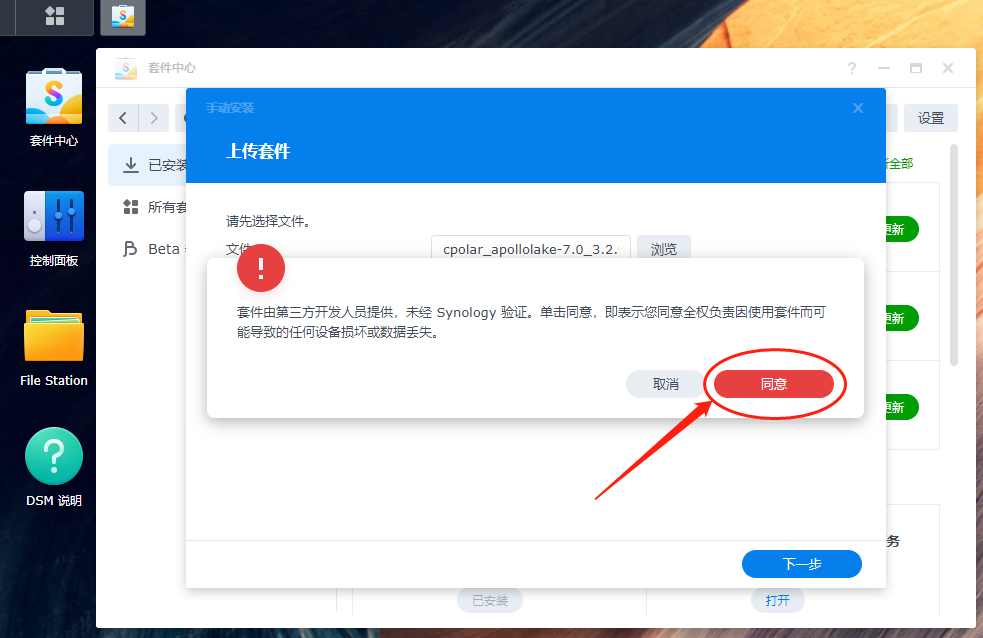
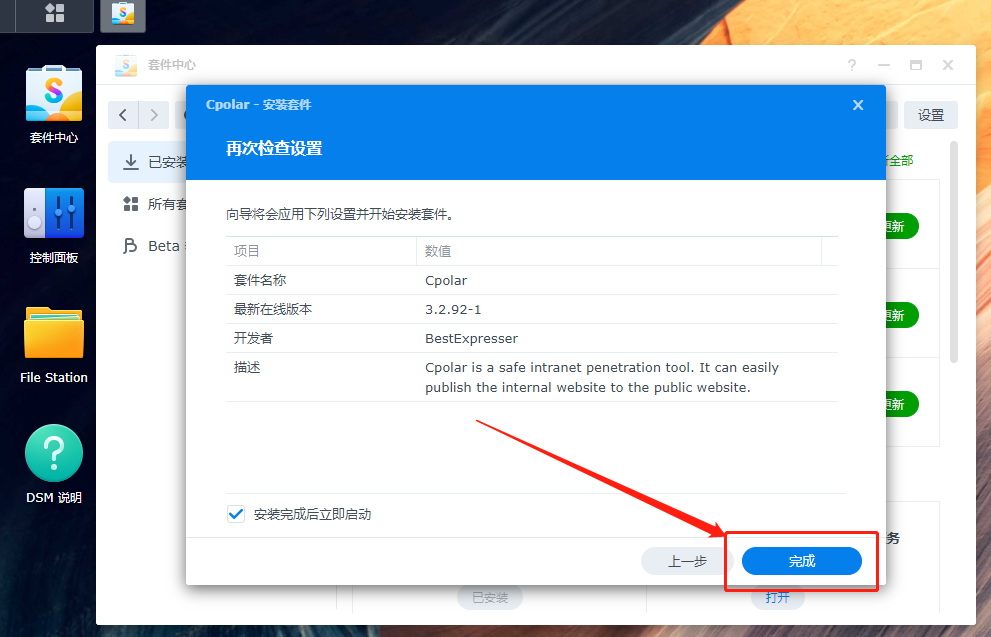
安裝完成后,就能在“已安裝”頁面看到cpolar套件,表示cpolar套件已經加入群暉NAS中。此時點擊cpolar,就能看到cpolar的web-UI客戶端地址,點擊這個地址并輸入cpolar的賬號密碼,就能打開群暉NAS中cpolar套件的主界面。
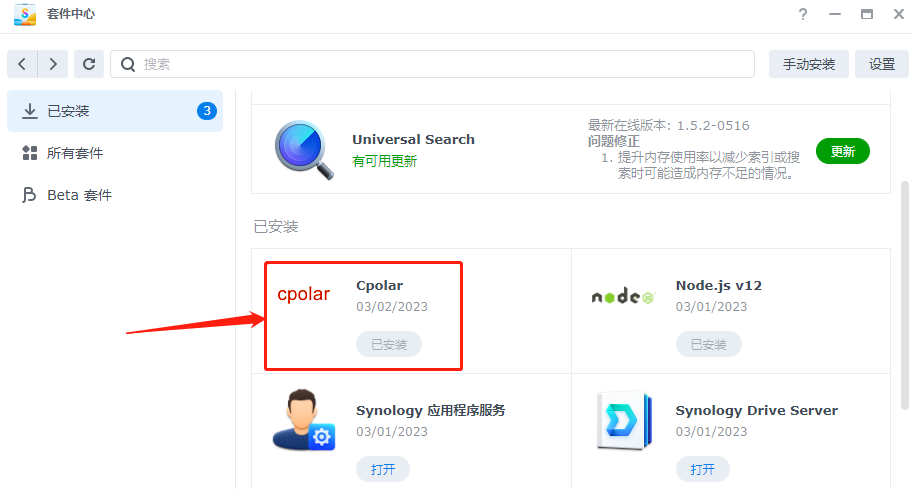
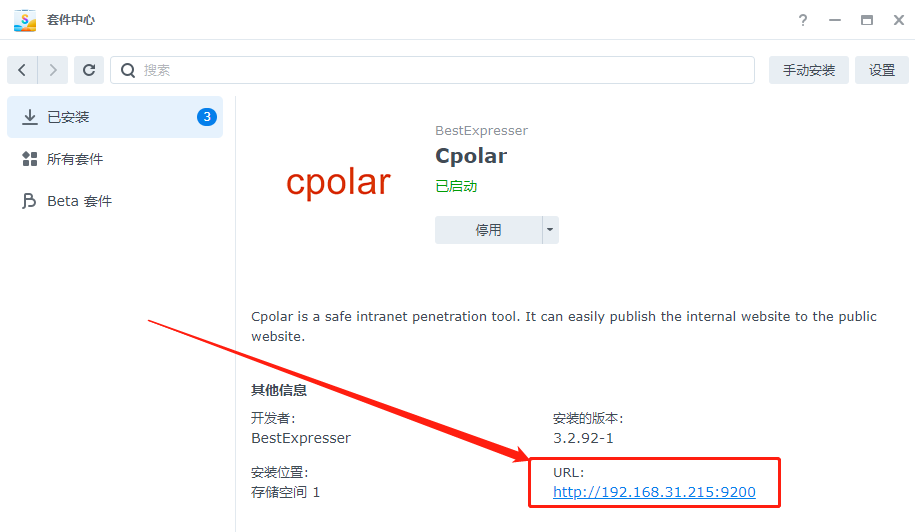
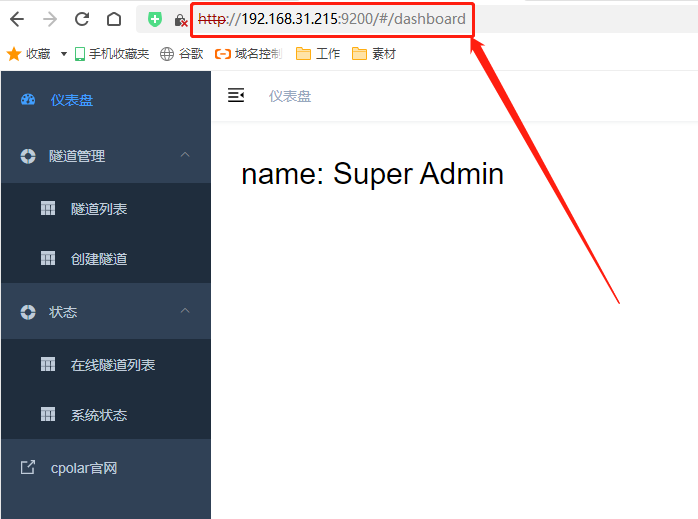
下一步,我們就需要對cpolar進行設置,讓其知道群暉本地的Synology Drive端口,并生成這條端口對應的公共互聯網地址。為方便操作,筆者將cpolar升級到專業套餐(專業套餐便宜量大,并提供了2條固定TCP隧道,而免費版的TCP隧道每24小時變更一次),讓自己的共享文件能持續穩定的被訪問到。
2.1 Cpolar云端設置
首先登錄cpolar云端,登錄后在cpolar主頁面左側找到預留按鈕,點擊進入預留頁面,并在這個頁面中找到保留的TCP地址。
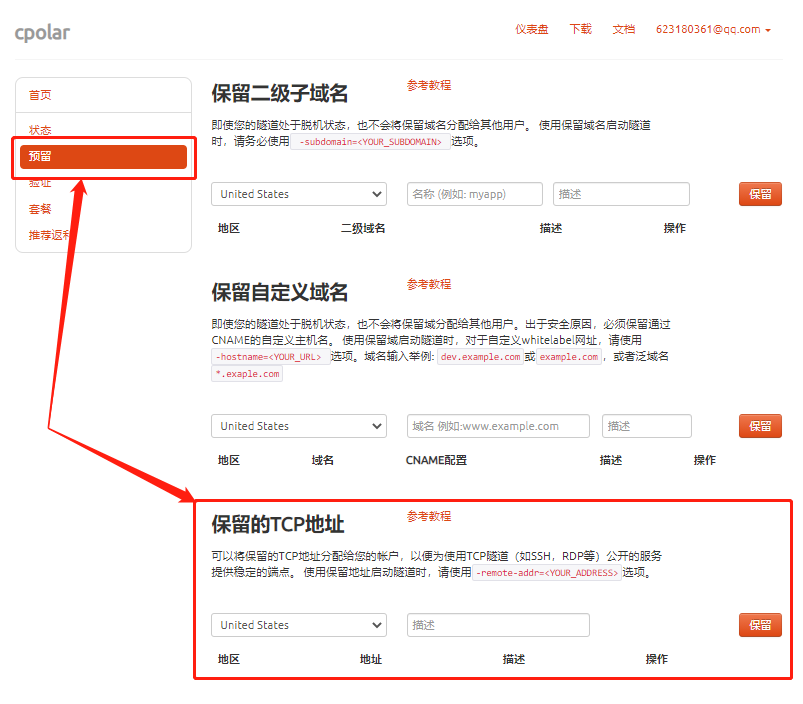
在保留的TCP地址欄位,我們只需要進行兩項簡單設置,就能生成一條空白TCP數據隧道。這兩項設置為地區(可以隨意就近選擇)和描述(可以看做這條隧道的注釋,筆者這里選擇群暉drive)。
設置選擇完成后,點擊右側的保留按鈕,就生成了一條空白TCP隧道。
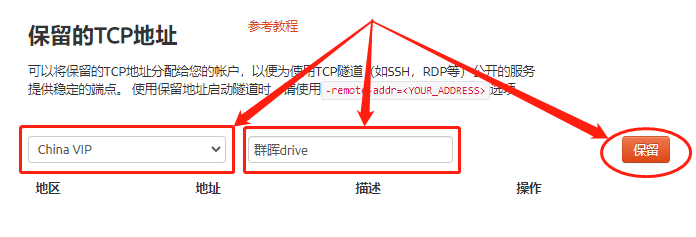
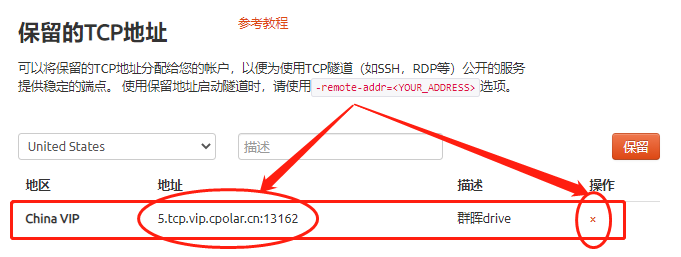
其中,地址欄位顯示的就是在和調TCP隧道的公共互聯網地址,講練我們可以通過這個地址,訪問到位于局域網內的Synology Drive。如果我們不打算使用這條隧道了,還可以點擊右側的小X,將這條隧道輕松刪除。
2.2 Cpolar本地設置
接下來,我們回到群暉NAS上,打開cpolar軟件,將cpolar云端生成的空白數據隧道與群暉本地的Synology Drive端口連接起來。
在群暉本地打開cpolar客戶端主界面左側,找到隧道管理項下的“創建隧道”按鈕,點擊進入創建隧道頁面。在這個頁面中,我們要對幾項信息進行設置,包括以下幾項。
- 隧道名稱:這里的隧道名稱是在cpolar客戶端顯示的(與cpolar云端的隧道名稱無關)。為方便管理,筆者仍將其命名為群暉drive;
- 協議:這里的協議包括http、tcp、tls、ftp以及專用的NAS群暉幾種,以適應不同的隧道應用,我們選擇tcp協議;
- 端口:Synology Drive的專用輸出端口為6690,因此這里也輸入6690;
- 端口類型:這里的端口方便我們選擇這條隧道的持續時間,如果只是臨時使用,可以選擇隨機臨時端口。但筆者打算讓這條隧道長期存在,因此勾選固定TCP端口;
- 預留的TCP地址:在選擇固定TCP端口后才會出現這個內容框,需要填入的地址就是cpolar云端“保留的TCP地址”處,生成的地址。

完成以上設置后,就可以點擊頁面下方的創建按鈕,為Synology Drive生成一個可供連接的公共互聯網地址。隧道創建完成后,我們可以在左側狀態項下的在線隧道列表中,找到這條Synology Drive隧道,也能在這里看到Synology Drive隧道的公共互聯網地址。

同時,我們也可以在“隧道管理”項下的“隧道列表”頁面,控制這條Synology Drive數據隧道的開啟和關閉,也能對這條隧道的基本信息進行編輯。
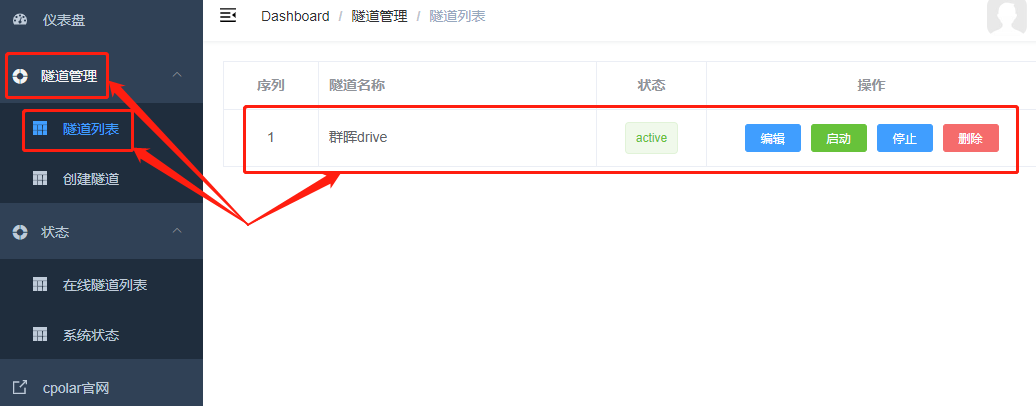
到這里,我們就已經通過cpolar創建的tcp數據隧道,將Synology Drive成功的發布到公共互聯網上,由于這條隧道的公共互聯網地址只能由創建者發給信任的人,外人并不知道這條數據隧道的存在,加上Synology Drive本身的用戶+密碼驗證方式,使得Synology Drive共享的文件資料十分安全。
2.3 測試和使用
最后,我們可以使用位于公共互聯網上的設備,嘗試通過cpolar建立的數據隧道,訪問本地群暉上的Synology Drive共享文件。
與本地局域網訪問Synology Drive一樣,我們需要在Synology Drive Client客戶端輸入需要連接的Synology NAS的基本信息。所不同的是,在Synology NAS地址處,我們填入由cpolar生成的TCP地址,取代之前的局域網四段式地址。為防止出現錯誤,需要將“啟用SSL數據傳輸加密”選項的勾選去掉。完成信息填入后,就可以點擊“下一步”進行連接。
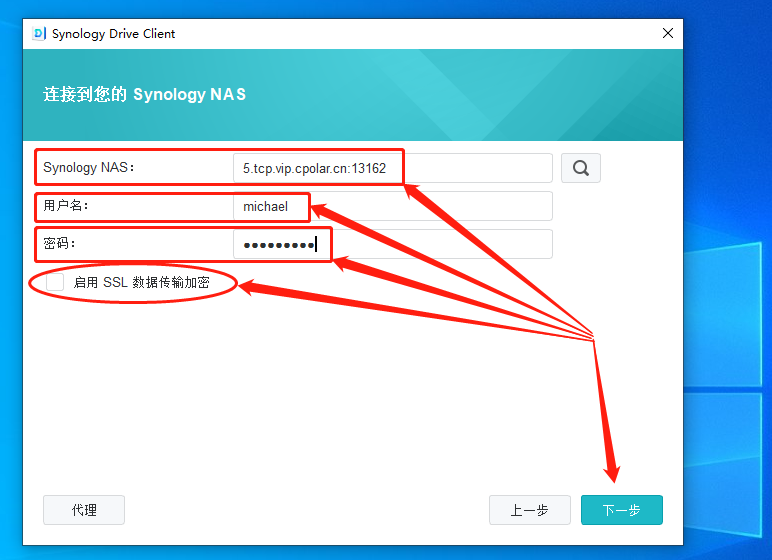
與局域網連接Synology Drive一樣,我們也只要一路點擊“下一步”進行配置。配置完成后,就能看到非本地局域網的Synology Drive Client客戶端,成功連接到局域網內的Synology Drive上,也能夠自由的編輯和調取共享的文件資料。
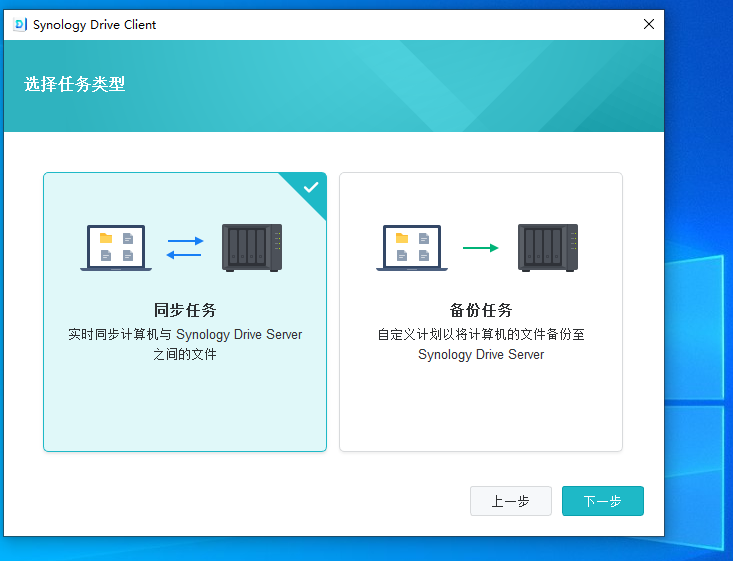
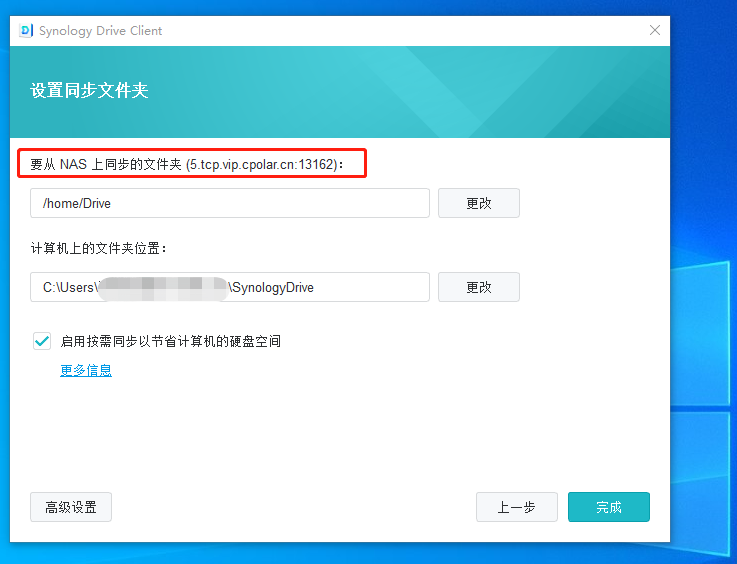

3. 結語
到這里,我們借助cpolar將局域網內的Synology Drive發布到公共互聯網的目標就達成了。雖然看著洋洋灑灑一長篇介紹,但實際操作起來步驟十分簡單,只要會最基本電腦操作的人,都可以根據這篇教程輕松完成群暉Drive的共享發布,而我們也能在任何網絡下(不會被禁錮在局域網范圍內),輕松而安全的訪問到NAS群暉上的數據。





)
 ?)

)





IO基礎)

C語言)


